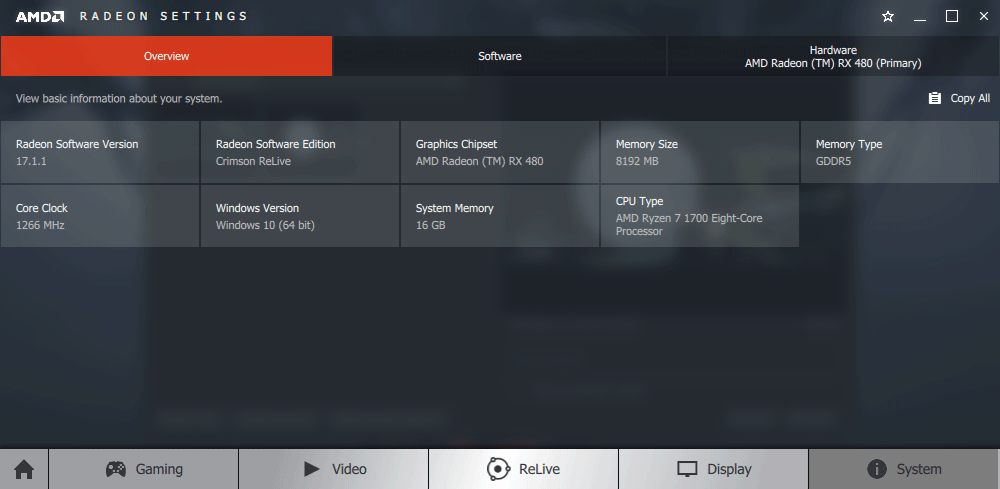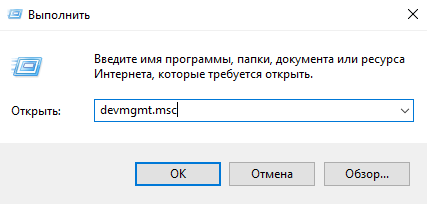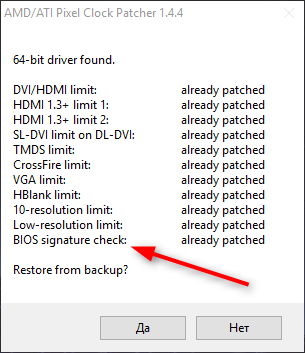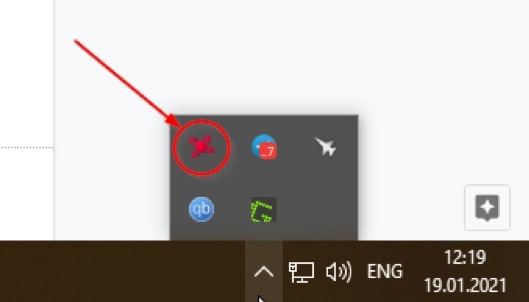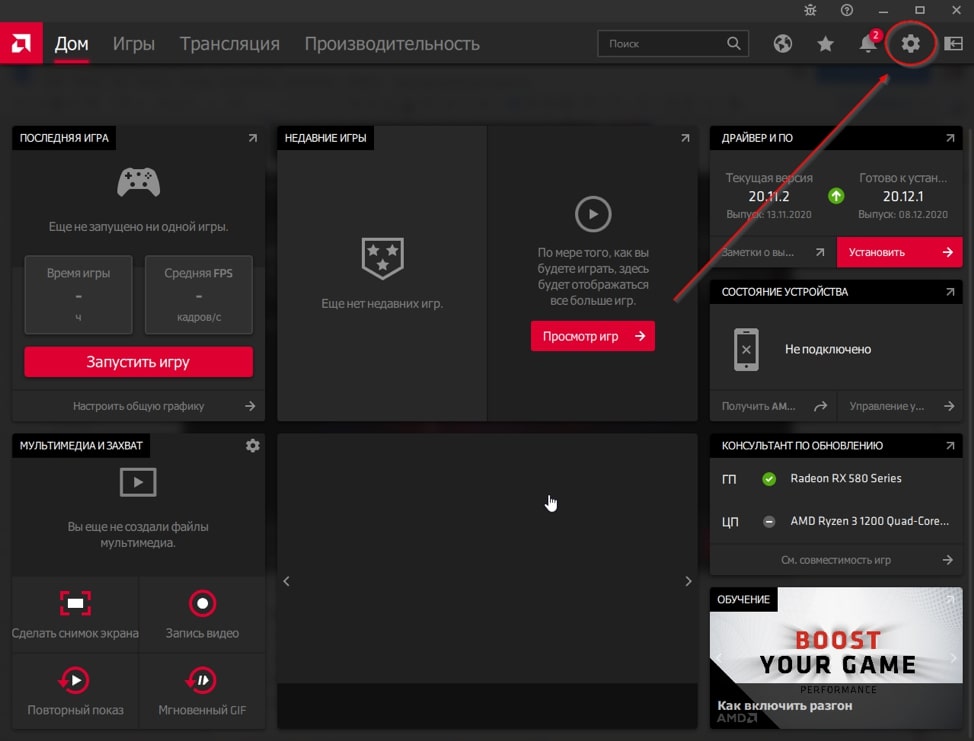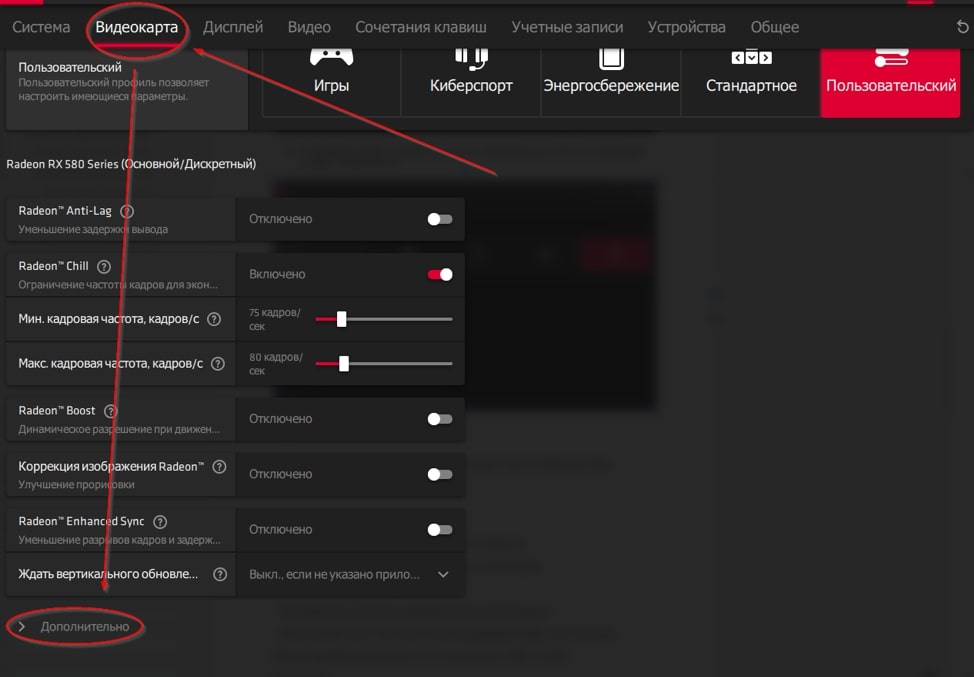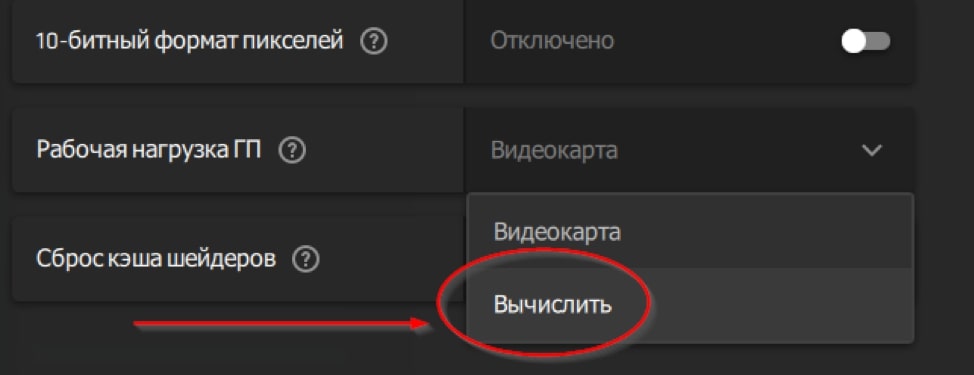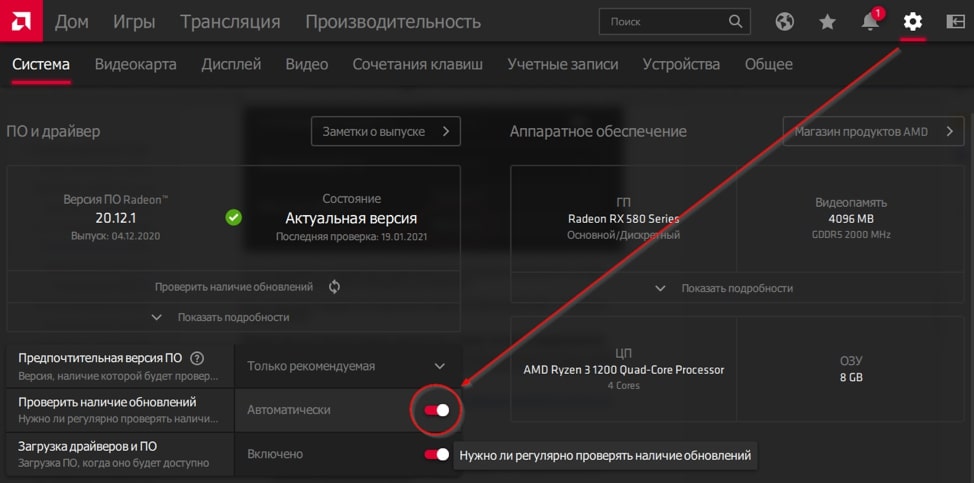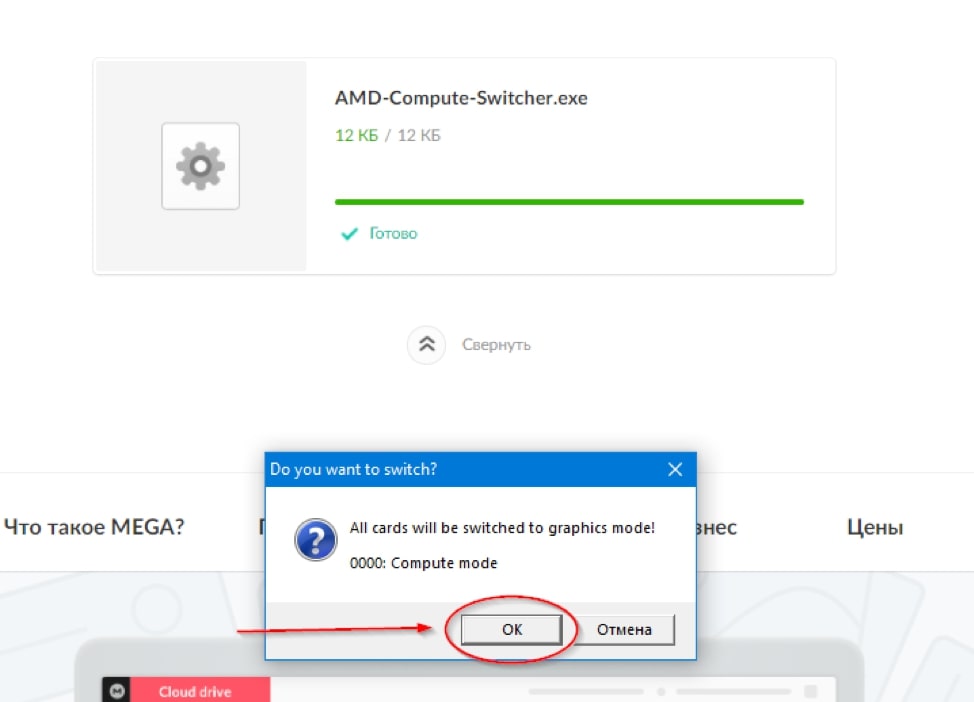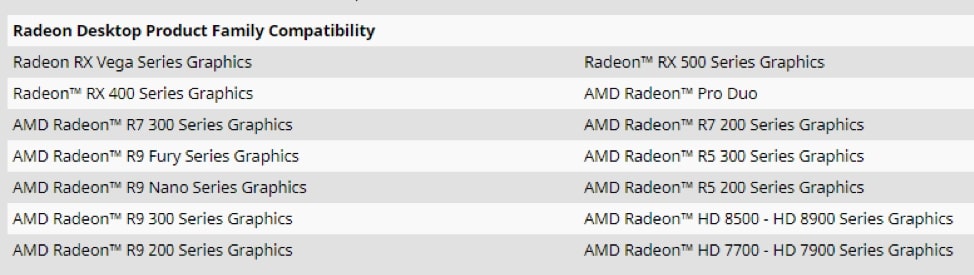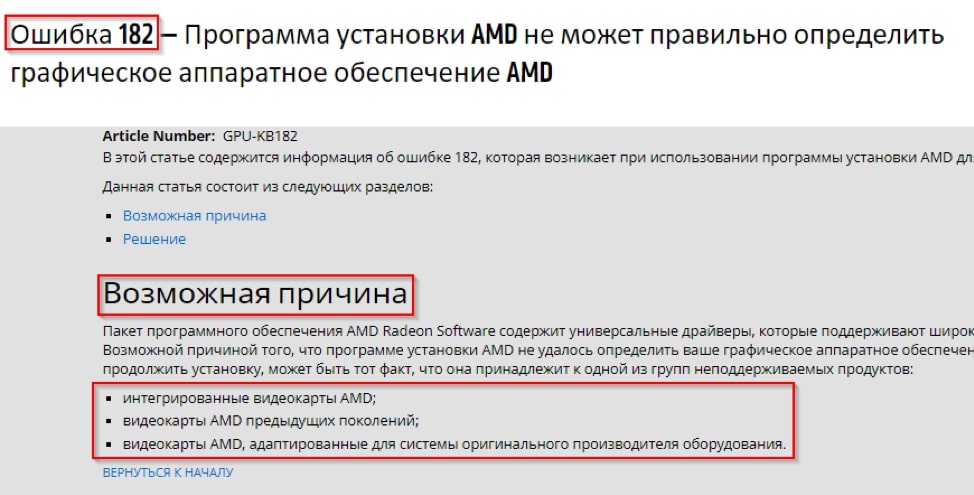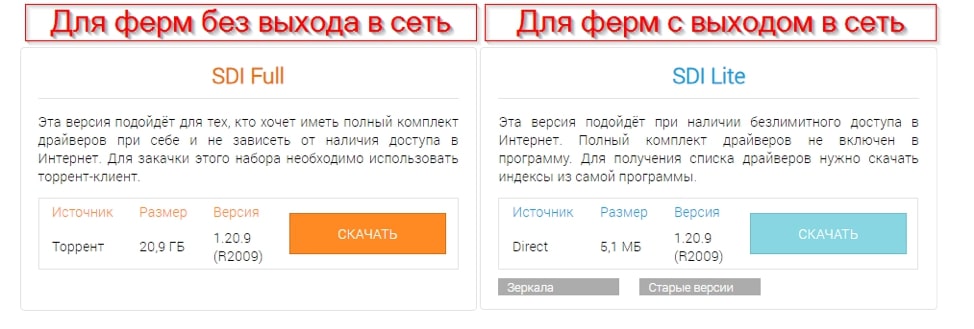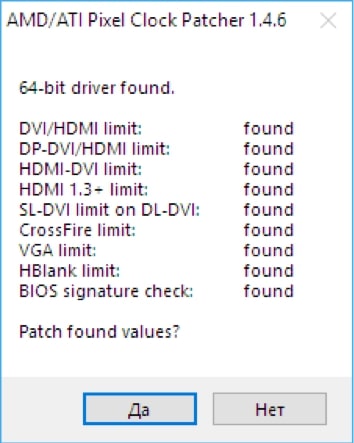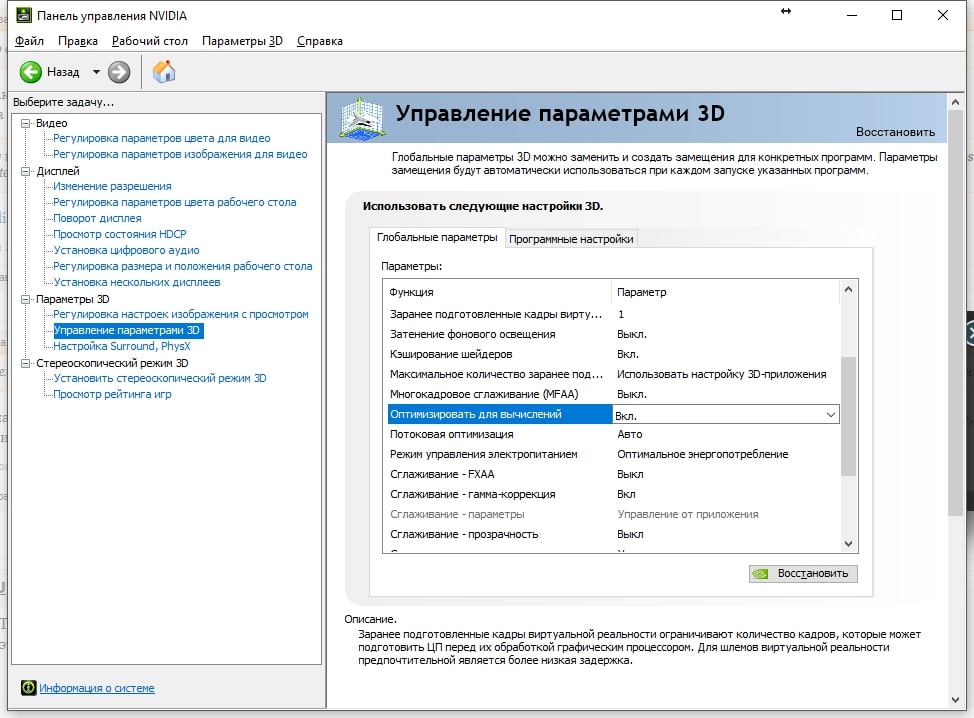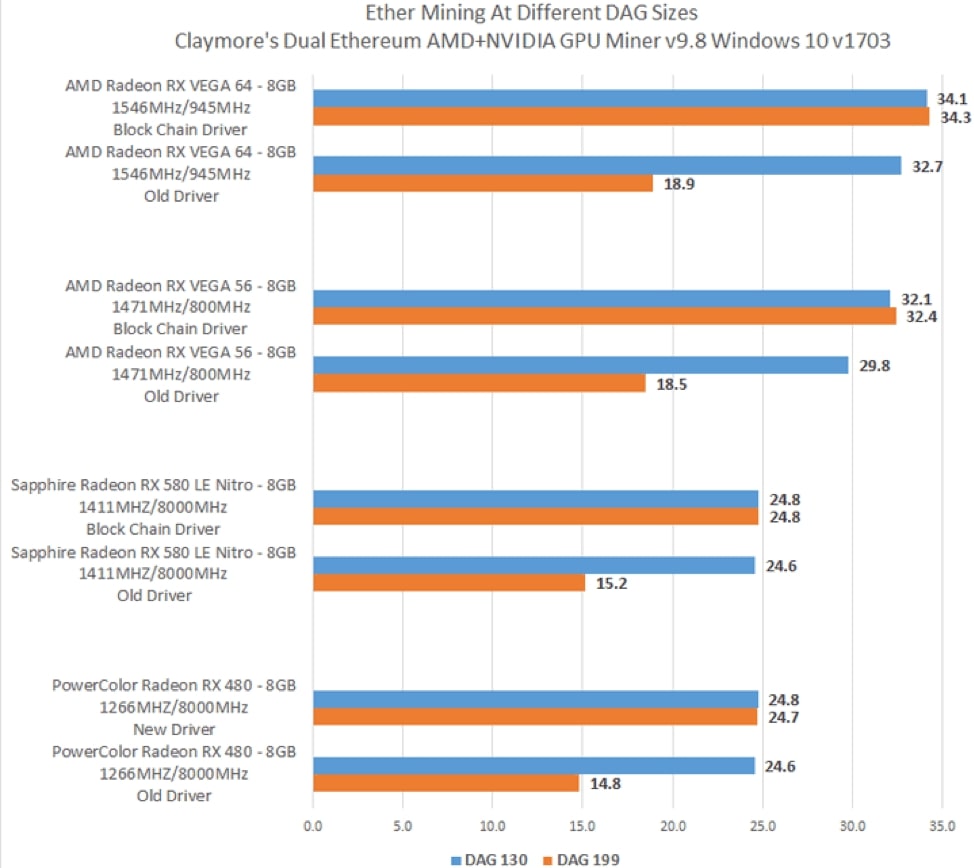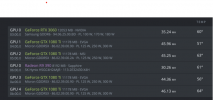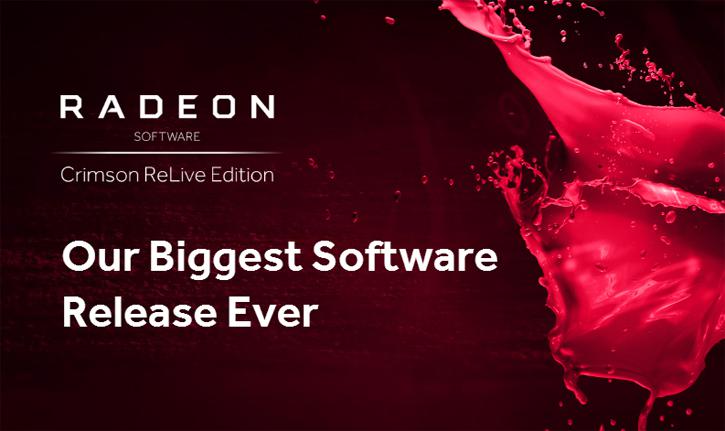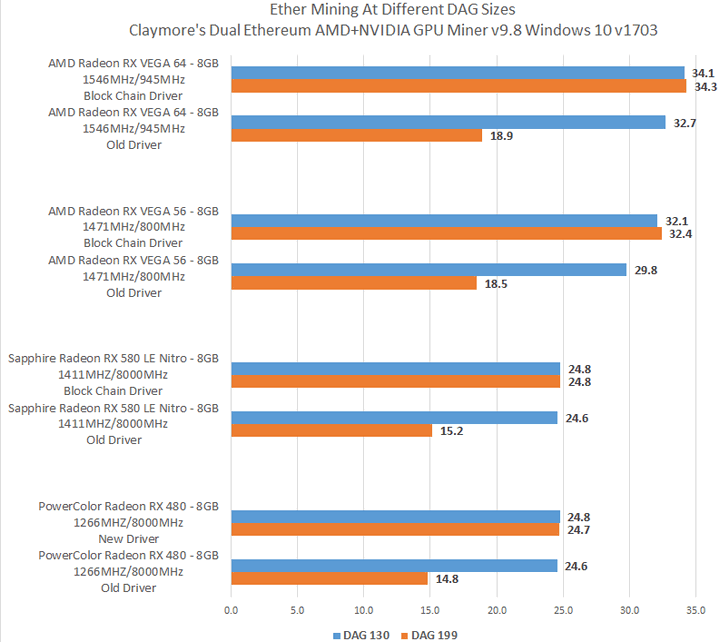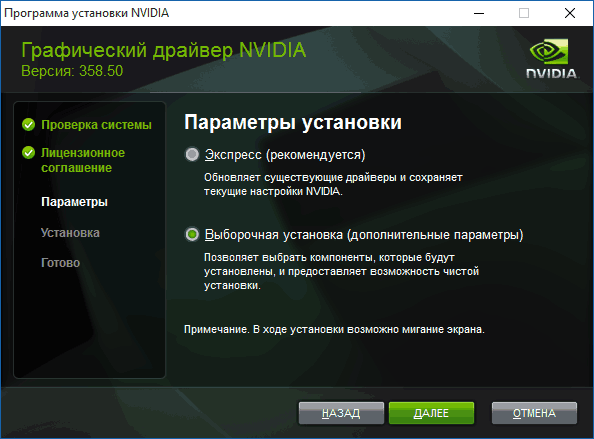Если просто вставить видеокарту в разъем на материнской плате и запустить ПК, то она выведет изображение. Конечно, вы не сможете полноценно использовать графический ускоритель без установки драйвера, компьютер даже нельзя будет перевести в спящий режим, но картинка будет.
Но если вы собрали риг для добычи криптовалюты, то установка драйвера жизненно необходима, иначе оборудование будет зависать.
Для достижения высокой производительности при добычи криптовалют необходимо использовать самые производительные драйвера, а также правильно конфигурировать операционную систему.
«Красные» имеют больше проблем с настройкой рига, чем майнеры использующие продукцию компании Nvidia. Но, зато графические адаптеры компании AMD стоят дешевле, чем устройства того же уровня их конкурентов.
Обычно наибольшее количество проблем возникает при установке драйвера AMD и последующей его настройке для майнинга.
Перед тем как вы решите собирать ферму из видеокарт, сразу же заметим, что сейчас выгоднее вложить средства в сервисы облачного майнинга, где вы арендуете мощность тех же самых видеокарт и АСИКов, но они находятся в удаленном дата центре и обслуживаются специалистами данного сервиса, тем самым освобождая вас от решения кучи задач сопровождающих процесс добычи Ethereum на собственном оборудовании, подробнее про облачный майнинг читайте здесь.
Навигация по материалу:
- 1 Драйвер от AMD для майнинга
- 1.1 Как правильно установить драйвер при сборке фермы?
- 1.2 Новый блокчейн-драйвер для AMD
- 1.3 Основные ошибки при установке и решение их
- 1.4 Патч для драйвера AMD
- 2 Драйвер от Nvidia для майнинга
- 2.1 Как правильно установить драйвер для GTX версии?
- 2.2 Возможные ошибки при установке драйвера
- 3 Таблица драйверов для майнинга видеокарт
Драйвер от AMD для майнинга
Драйвера АМД для майнинга можно скачать на официальном сайте этой компании. Самые свежие пакеты для инсталляции доступны по адресу: https://support.amd.com/ru-ru/download
Перед скачиванием необходимо выбрать версию, соответствующую установленной операционной системе. При этом также нужно обращать внимание на ее разрядность (майнинг, доступен только на 64 разрядных версиях системы, поэтому нужно выбирать соответствующие драйвера).
В 2017 году была выпущена специальная версия драйвера АМД Кримсон, предназначенная для майнинга, которую можно скачать по адресу: https://support.amd.com/en-us/kb-articles/Pages/Radeon-Software-Crimson-ReLive-Edition-Beta-for-Blockchain-Compute-Release-Notes.aspx
Она не требует дополнительной настройки и позволяет производить майнинг сразу после установки, что довольно удобно. Данная версия драйвера актуальна и в 2021 году, но многие майнеры предпочитают устанавливать Win10-64Bit-Radeon-Software-Adrenalin-2019-Edition-19.8.2-Aug26, или другие версии прошлого года выпуска.
Если вы используете последние версии утилит Claymore’s Miner и Phoenix Miner, то установив августовские драйвера прошлого года, сможете получить максимальный хешрейт не перепрошивая BIOS видеокарт AMD. Но если у вас стоит Win10-64Bit-Crimson-ReLive-Beta-Blockchain, то модификация таймингов на лету не будет работать (по крайней мере в Phoenix Miner). Поэтому лучше установить рекомендованную версию драйвера. Ссылка на загрузку: https://www.amd.com/en/support/kb/release-notes/rn-rad-win-19-8-2.
Важно! При использовании новых видеокарт AMD серий ХТ и Navi необходимо учитывать, что драйвера выпуска Adrenalin 2020 Edition еще очень «сырые». Для Windows 8 отдельных драйверов не выпускается, вообще, можете использовать драйвера семерки, но нет особого смысла возится с данной OS.
При использовании оборудования от фирмы АМД рекомендуется установить Windows 7 или 10.
Как правильно установить драйвер при сборке фермы?
Если вы ставите драйвер на чистую операционную систему, то просто скачайте его и запустите установку, дальше программа все сделает сама. Если у вас уже были установлены более старые версии AMD Radeon драйвера для майнинга необходимо полностью удалить старые драйвера.
Для этого лучше использовать штатную утилиту AMDCleanupUtility.exe для очистки системы. Простая деинсталляция через операционную систему не полностью удаляет все файлы, поэтому впоследствии при майнинге могут возникать сбои.
Эта утилита по умолчанию находится в папке с драйверами АМД по пути C:ProgramFilesAmdCIMBin64. Кроме того, она доступна для скачивания на сайте АМД по адресу https://support.amd.com/en-us/kb-articles/Pages/AMD-Clean-Uninstall-Utility.aspx. Кроме того, можно использовать программу Display Driver Uninstaller (DDU), которую можно скачать по адресу https://github.com/Wagnard/display-drivers-uninstaller.
- После деинсталляции необходимо произвести перезагрузку и запустить установочный файл драйверов АМД. При этом нужно будет выбрать место, куда разархивируют новые драйвера (по умолчанию это папка C:AMD), а затем пройти стандартную процедуру инсталляции.
- Если вы не деинсталлировали до этого драйвера, то необходимо выбрать выборочную установку, а в следующем окне выбрать пункт «Чистая установка». Набор устанавливаемых компонентов можно не менять. Самым главным из всех компонентов является драйвер дисплея AMD, его установка является обязательной.
Но если вы не уверенны, что справитесь с этой задачей, лучше просто удалите старый драйвер и поставьте новую версию. По завершении обязательно пропатчите драйвер с помощью утилиты atikmdag-patcher. Иначе могут возникнуть сбои при запуске рига.
В зависимости от устанавливаемой версии драйвера и операционной системы процедура установки имеет небольшие отличия. Как правило, после установки драйверов необходимо перезагрузить компьютер, после чего правильность установки драйверов можно проверить в диспетчере устройств.
Для этого проще всего нажать комбинацию клавиш «Win+R» на клавиатуре и в открывшемся окне ввести команду «devmgmt.msc».
В окне диспетчера устройств необходимо дважды кликнуть на «Видеоадаптеры». В раскрывшемся списке будут показаны все установленные в системе видеокарты. На них не должно быть восклицательных знаков и информации об ошибках.
Версию установленного драйвера можно проверить, дважды кликнув на конкретный видеоадаптер и выбрав вкладку «Драйвер». Здесь можно просмотреть дату разработки установленного драйвера и его версию.
- После установки последних версий драйверов AMD необходимо произвести их настройку для майнинга, включив режим вычислений. Для этого можно воспользоваться утилитой AMD Radeon Settings, встроенной в драйвера, которая, как правило, прописывается в автозапуск. Если по какой либо причине она автоматически не загружается, ее можно запустить самостоятельно, запустив файл RadeonSettings.exe в папке C:Program FilesAMDCNextCNext.
В открывшемся окне основного интерфейса программы AMD Radeon Settings переходят в меню «Игры», где активируют вкладку «Общие настройки». В этой вкладке можно установить различные параметры для каждой видеокарты AMD ,установленной в системе. Необходимо найти пункт «Рабочая нагрузка ГП», в котором выбрать пункт «Вычислить». Программа предложит перезапустить себя для сохранения изменений. Для каждой видеокарты эту процедуру нужно производить отдельно.
Можно включить режим вычислений на видеокартах АМД и другими способами:
- Путем использования программы AMD Compute Switcher, которую можно скачать на доверенном ресурсе, например, по ссылке на https://bitcointalk.org/index.php?topic=2815803.0;
- Прописав в BAT-файле для майнинга в программах Claymore’s GPU Dual Miner или Phoenix Miner значение -y 1. Это можно сделать и в работающей консоли этих майнеров, нажав английскую букву y.Ингода необходимо повторять включение режима вычислений после обновления Windows, которое может само отключить этот режим и уменьшить хэшрейт.
- Если режим вычислений не включен, значительно уменьшиться хэшрейт при майнинге, особенно при майнинге криптовалют с алгоритмом Ethash, самой популярной из которых является Ethereum (ETH).
Новый блокчейн-драйвер для AMD
Все новые драйвера AMD имеют режим компьютерных вычислений, необходимый при майнинге.
Специальная версия драйвера AMD Radeon для майнинга была выпущена в августе 2017 года, она значительно повысила производительность драйверов АМД в майнинге. Она не требует проведения специальной процедуры включения режима компьютерных вычислений, но может не поддерживать последние видеокарты от АМД, выпущенные в 2018 году.
Процедура установки этого драйвера не отличается от обычной. Необходимо очистить систему от старых драйверов, запустить установочный файл и провести установку, следуя стандартной процедуре установки.
Основные ошибки при установке и решение их
Наиболее часто проблемы возникают при неправильной установке драйверов, связанной с неполным удалением предыдущей версии драйверов АМД. В случае наличия сбоев, зависаний, нестабильности в работе нужно увеличить объем доступной виртуальной памяти (файла подкачки), а также провести заново процедуру очистки системы от старых драйверов с помощью утилиты AMDCleanupUtility и провести повторную инсталляцию драйверов, а также произвести включение режима компьютерных вычислений.
В случае возникновения ошибок, связанных с нехваткой ресурсов для работы с большим количеством видеокарт (код 12 Windows) необходимо установить последнюю версию драйверов АМД. Если это не помогает, то причину неполадок нужно искать в неправильных настройках BIOS материнской платы, а также в используемой операционной системе.
Windows 7 для использования 6-7 видеокарт требует использования специального мода, доступного для скачивания и изучения по адресу https://bitcointalk.org/index.php?topic=712228.0.
Для использования большого количества видеокарт АМД (до 12) необходимо использовать последние версии операционной системы Windows 10, в противном случае риг либо вообще не будет работать, либо будет работать нестабильно.
Рекомендация! Майнинг-ферму из 12 карт AMD на windows запустить новичку крайне сложно. Оптимальное число видеуоскорителей в риге 6-8. Если требуется больше, значит собирайте еще один или устанавливайте Linux или Hive.
Патч для драйвера AMD
Для видеокарт AMD, у которых перепрошит BIOS может понадобиться использовать патч для драйвера — программу atikmdag-patcher.
Необходимость в этом проявляется в наличии ошибки с кодом 43 в диспетчере устройств Windows. А также для того чтобы в клейморе работала опция –strap, да и, вообще, лучше использовать патчер после каждой переустановки драйверов.
Программу можно скачать на официальной ветке по адресу https://www.monitortests.com/forum/Thread-AMD-ATI-Pixel-Clock-Patcher
Необходимо быть осторожным, чтобы не скачать вирус со сторонних ресурсов, предлагающих якобы обновленную версию патчера. Последняя версия этой программы 1.4.6. Те, кто предлагает более новые версии, распространяет вирусы.
Эту программу необходимо запустить один раз после установки драйверов, она при запуске покажет, есть ли в системе непропатченные драйвера и предложит это сделать. После этого необходимо произвести перезагрузку и провести включение режима вычислений для видеокарт.
Драйвер от Nvidia для майнинга
Установка драйверов Nvidia для майнинга более проста, чем драйверов для АМД. Обычно достаточно скачать последнюю версию драйверов с официального сайта по адресу https://www.nvidia.ru/Download/index.aspx?lang=ru и установить их, после чего производить тонкую настройку системы для майнинга с помощью утилит для разгона видеокарт.
При скачивании драйверов с сайта Nvidia лучше воспользоваться ручным поиском необходимого драйвера, заполнив форму с указанием типа видеокарты, серии, операционной системы и языка установщика.
Как правильно установить драйвер для GTX версии?
Для правильной установки драйверов NVIDIA нужно полностью удалить имеющиеся предыдущие версии. Для этого можно произвести их деинсталляцию через панель управления в разделе добавления и удаления программ, где необходимо произвести удаление NVIDIA Windows Display Drivers.
Затем необходимо запустить установочный файл, выбрать путь для распаковки драйверов (по умолчанию C:NVIDIADisplayDriver), а затем произвести их установку по стандартной процедуре.
При этом лучше всего выбрать выборочную установку (Custom или Advanced в английской версии) и активировать в появившемся окне пункт «Выполнение чистой установки». Это даст гарантию правильной установки программного обеспечения NVIDIA.
Возможные ошибки при установке драйвера
При установке и эксплуатации драйверов Nvidia и AMD могут возникнуть ошибки, например в майнинге слетают драйвера видео в дуале, система подвисает, программы для майнинга выдают ошибки.
Если в системе нет переразгона, то такие ошибки, как правило, устраняются путем переустановки драйверов. Сбой драйверов может возникнуть при сбоях электропитания, которые приводят к нарушению целостности файлов на носителе, воздействии вирусов и от других причин.
Иногда стоит повторно скачать инсталляционные файлы с сайта производителя, перезагрузить компьютер и повторить процедуру установки заново от имени администратора.
Для того, чтобы избежать проблем при одновременной установке на один компьютер видеокарт Nvidia и AMD, лучше сначала устанавливать драйвера AMD.
Таблица драйверов для майнинга видеокарт
Разные версии драйверов имеют отдельные особенности, связанные с наличием ошибок, использованием памяти графического адаптера, производительностью, особенностями настройки, совместимостью с различными видеокартами и другими параметрами. Лучший драйвер для майнинга это, как правило, тот, который обеспечивает наиболее стабильную работу.
Подробную информацию о конкретной версии драйвера обычно можно найти на сайте производителя.
Обзорная информация о различных драйверах, использующихся для майнинга, представлена в следующих таблицах:
| Информация об особенностях драйверов для майнинга для видеокарт компании АМД | |||||
|---|---|---|---|---|---|
| Версия драйвера | Дата выпуска | Совместимость с видеокартами (серии) | Необходимость включения режима компьютерных вычислений GPU Workload | Наличие совмес-тимости для игр | Совместимые операционные системы (64 разрядные) |
| Win10-64Bit-Radeon-Software-Adrenalin-2019-Edition-19.8.2-Aug26 | 6 августа 2018 года | Navi, XT, Vega, RX 400-500, R9, R7, R5, HD 8500 — HD 8900, HD 7700 — HD 7900 | Требуется | Есть | Windows 7, Windows 10 |
| Win10-64Bit-Crimson-ReLive-Beta-Blockchain-Workloads-Aug23 | Август 2017 | Vega, RX 400-500, R9, R7, R5, HD 8500 — HD 8900, HD 7700 — HD 7900 | Не требуется | Нет | Windows 7, Windows 10 |
Все представленные в таблице драйвера без проблем поддерживают наиболее популярные видеокарты от AMD, использующиеся для майнинга: RX 480, RX 570 и RX 580. Все драйвера от АМД от версии 17.10.2 поддерживают работу с 12 видеокартами.
Для драйверов от компании Nvidia информация представлена в следующей таблице:
| Информация об особенностях драйверов для майнинга для видеокарт компании Nvidia | |||||
|---|---|---|---|---|---|
| Версия драйвера | Дата выпуска | Совместимость с видеокартами | Поддержка версии CUDA | Совместимые операционные системы | Особенности |
| 430.86 | Август 2019 года | NVIDIA TITAN Series
GeForce RTX 20 Series: GeForce 16 Series: GeForce 10 Series: |
10 10.1 |
Windows 10 | Для драйверов Nvidia разгон производится отдельными утилитами. |
| 445.87 | Апрель 2020 года | NVIDIA TITAN Series
GeForce RTX 20 Series: GeForce 16 Series: GeForce 10 Series: GeForce 900 Series |
10 10.1 10.2 |
Все представленные в таблице драйвера без проблем поддерживают наиболее популярные видеокарты от Nvidia, использующиеся для майнинга: GTX1050 Ti, GTX1080 Ti, GTX1070 и GTX 1060 6gb, RTX 2060-2080.
Наличие поддержки более новых версий CUDA PhysX Software в драйверах Nvidia улучшает алгоритм работы с видеопамятью, что повышает общую стабильность и производительность системы. Необходимо, чтобы программа, использующаяся для майнинга, поддерживала эту технологию.
Правильный выбор и установка драйверов для видеокарт при майнинге позволит быстрее настроить оборудование, получить максимальный хэшрейт при майнинге и в последующем не тратить нервы и время, устраняя постоянно возникающие неполадки и зависания. Поэтому стоит периодически изучать профильные форумы и сайты на предмет наличия более новых, оптимальных драйверов.
Поделитесь этим материалом в социальных сетях и оставьте свое мнение в комментариях ниже.
Самые последние новости криптовалютного рынка и майнинга:
The following two tabs change content below.
- Автор материала
- Последние новости мира криптовалют
Материал подготовлен редакцией сайта «Майнинг Криптовалюты», в составе: Главный редактор — Антон Сизов, Журналисты — Игорь Лосев, Виталий Воронов, Дмитрий Марков, Елена Карпина. Мы предоставляем самую актуальную информацию о рынке криптовалют, майнинге и технологии блокчейн.
Отказ от ответственности: все материалы на сайте Mining-Cryptocurrency.ru имеют исключительно информативные цели и не являются торговой рекомендацией или публичной офертой к покупке каких-либо криптовалют или осуществлению любых иных инвестиций и финансовых операций.
Если просто вставить видеокарту в разъем на материнской плате и запустить ПК, то она выведет изображение. Конечно, вы не сможете полноценно использовать графический ускоритель без установки драйвера, компьютер даже нельзя будет перевести в спящий режим, но картинка будет.
Но если вы собрали риг для добычи криптовалюты, то установка драйвера жизненно необходима, иначе оборудование будет зависать.
Для достижения высокой производительности при добычи криптовалют необходимо использовать самые производительные драйвера, а также правильно конфигурировать операционную систему.
«Красные» имеют больше проблем с настройкой рига, чем майнеры использующие продукцию компании Nvidia. Но, зато графические адаптеры компании AMD стоят дешевле, чем устройства того же уровня их конкурентов.
Обычно наибольшее количество проблем возникает при установке драйвера AMD и последующей его настройке для майнинга.
Содержание
- 1 Драйвер от AMD для майнинга
- 1.1 Как правильно установить драйвер при сборке фермы
- 1.2 Новый блокчейн-драйвер для AMD
- 1.3 Основные ошибки при установке и решение их
- 1.4 Патч для драйвера AMD
- 2 Драйвер от Nvidia для майнинга
- 2.1 Как правильно установить драйвер для GTX версии
- 2.2 Возможные ошибки при установке драйвера
- 3 Таблица драйверов для майнинга видеокарт
Драйвер от AMD для майнинга
Драйвера АМД для майнинга можно скачать на официальном сайте этой компании. Самые свежие пакеты для инсталляции доступны по адресу:
https://support.amd.com/ru-ru/download
Перед скачиванием необходимо выбрать версию, соответствующую установленной операционной системе. При этом также нужно обращать внимание на ее разрядность (майнинг, доступен только на 64 разрядных версиях системы, поэтому нужно выбирать соответствующие драйвера).
В 2017 году была выпущена специальная версия драйвера АМД Кримсон, предназначенная для майнинга, которую можно скачать по адресу:
https://support.amd.com/en-us/kb-articles/Pages/Radeon-Software-Crimson-ReLive-Edition-Beta-for-Blockchain-Compute-Release-Notes.aspx
Она не требует дополнительной настройки и позволяет производить майнинг сразу после установки, что довольно удобно. Данная версия драйвера актуальна и в 2022 году, но многие майнеры предпочитают устанавливать Win10-64Bit-Radeon-Software-Adrenalin-2019-Edition-19.8.2-Aug26, или другие версии прошлого года выпуска. Если вы используете последние версии утилит Claymore’s Miner и Phoenix Miner, то установив августовские драйвера прошлого года, сможете получить максимальный хешрейт не перепрошивая BIOS видеокарт AMD. Но если у вас стоит Win10-64Bit-Crimson-ReLive-Beta-Blockchain, то модификация таймингов на лету не будет работать (по крайней мере в Phoenix Miner). Поэтому лучше установить рекомендованную версию драйвера. Ссылка на загрузку: https://www.amd.com/en/support/kb/release-notes/rn-rad-win-19-8-2.
Важно! При использовании новых видеокарт AMD серий ХТ и Navi необходимо учитывать, что драйвера выпуска Adrenalin 2020 Edition еще очень «сырые». Для Windows 8 отдельных драйверов не выпускается, вообще, можете использовать драйвера семерки, но нет особого смысла возится с данной OS.
При использовании оборудования от фирмы АМД рекомендуется установить Windows 7 или 10.
Как правильно установить драйвер при сборке фермы
Если вы ставите драйвер на чистую операционную систему, то просто скачайте его и запустите установку, дальше программа все сделает сама. Если у вас уже были установлены более старые версии AMD Radeon драйвера для майнинга необходимо полностью удалить старые драйвера.
Для этого лучше использовать штатную утилиту AMDCleanupUtility.exe для очистки системы. Простая деинсталляция через операционную систему не полностью удаляет все файлы, поэтому впоследствии при майнинге могут возникать сбои.
- После деинсталляции необходимо произвести перезагрузку и запустить установочный файл драйверов АМД. При этом нужно будет выбрать место, куда разархивируют новые драйвера (по умолчанию это папка C:AMD), а затем пройти стандартную процедуру инсталляции.
- Если вы не деинсталлировали до этого драйвера, то необходимо выбрать выборочную установку, а в следующем окне выбрать пункт «Чистая установка». Набор устанавливаемых компонентов можно не менять. Самым главным из всех компонентов является драйвер дисплея AMD, его установка является обязательной.
Но если вы не уверенны, что справитесь с этой задачей, лучше просто удалите старый драйвер и поставьте новую версию. По завершении обязательно пропатчите драйвер с помощью утилиты atikmdag-patcher. Иначе могут возникнуть сбои при запуске рига.
В зависимости от устанавливаемой версии драйвера и операционной системы процедура установки имеет небольшие отличия. Как правило, после установки драйверов необходимо перезагрузить компьютер, после чего правильность установки драйверов можно проверить в диспетчере устройств.
Для этого проще всего нажать комбинацию клавиш «Win+R» на клавиатуре и в открывшемся окне ввести команду «devmgmt.msc». В окне диспетчера устройств необходимо дважды кликнуть на «Видеоадаптеры». В раскрывшемся списке будут показаны все установленные в системе видеокарты. На них не должно быть восклицательных знаков и информации об ошибках. Версию установленного драйвера можно проверить, дважды кликнув на конкретный видеоадаптер и выбрав вкладку «Драйвер». Здесь можно просмотреть дату разработки установленного драйвера и его версию.
- После установки последних версий драйверов AMD необходимо произвести их настройку для майнинга, включив режим вычислений. Для этого можно воспользоваться утилитой AMD Radeon Settings, встроенной в драйвера, которая, как правило, прописывается в автозапуск. Если по какой либо причине она автоматически не загружается, ее можно запустить самостоятельно, запустив файл RadeonSettings.exe в папке C:Program FilesAMDCNextCNext.
В открывшемся окне основного интерфейса программы AMD Radeon Settings переходят в меню «Игры», где активируют вкладку «Общие настройки». В этой вкладке можно установить различные параметры для каждой видеокарты AMD ,установленной в системе. Необходимо найти пункт «Рабочая нагрузка ГП», в котором выбрать пункт «Вычислить». Программа предложит перезапустить себя для сохранения изменений. Для каждой видеокарты эту процедуру нужно производить отдельно.
Можно включить режим вычислений на видеокартах АМД и другими способами:
- Путем использования программы AMD Compute Switcher, которую можно скачать на доверенном ресурсе, например, по ссылке на https://bitcointalk.org/index.php?topic=2815803.0;
- Прописав в BAT-файле для майнинга в программах Claymore’s GPU Dual Miner или Phoenix Miner значение -y 1. Это можно сделать и в работающей консоли этих майнеров, нажав английскую букву y.Ингода необходимо повторять включение режима вычислений после обновления Windows, которое может само отключить этот режим и уменьшить хэшрейт.
- Если режим вычислений не включен, значительно уменьшиться хэшрейт при майнинге, особенно при майнинге криптовалют с алгоритмом Ethash, самой популярной из которых является эфир.
Новый блокчейн-драйвер для AMD
Все новые драйвера AMD имеют режим компьютерных вычислений, необходимый при майнинге.
Специальная версия драйвера AMD Radeon для майнинга была выпущена в августе 2017 года, она значительно повысила производительность драйверов АМД в майнинге. Она не требует проведения специальной процедуры включения режима компьютерных вычислений, но может не поддерживать последние видеокарты от АМД, выпущенные в 2018 году.
Процедура установки этого драйвера не отличается от обычной. Необходимо очистить систему от старых драйверов, запустить установочный файл и провести установку, следуя стандартной процедуре установки.
Основные ошибки при установке и решение их
Наиболее часто проблемы возникают при неправильной установке драйверов, связанной с неполным удалением предыдущей версии драйверов АМД. В случае наличия сбоев, зависаний, нестабильности в работе нужно увеличить объем доступной виртуальной памяти (файла подкачки), а также провести заново процедуру очистки системы от старых драйверов с помощью утилиты AMDCleanupUtility и провести повторную инсталляцию драйверов, а также произвести включение режима компьютерных вычислений.
В случае возникновения ошибок, связанных с нехваткой ресурсов для работы с большим количеством видеокарт (код 12 Windows) необходимо установить последнюю версию драйверов АМД. Если это не помогает, то причину неполадок нужно искать в неправильных настройках BIOS материнской платы, а также в используемой операционной системе.
Для использования большого количества видеокарт АМД (до 12) необходимо использовать последние версии операционной системы Windows 10, в противном случае риг либо вообще не будет работать, либо будет работать нестабильно.
Рекомендация! Ферму из 12 карт AMD на windows запустить новичку крайне сложно. Оптимальное число видеуоскорителей в риге 6-8. Если требуется больше, значит собирайте еще один или устанавливайте Linux или Hive.
Патч для драйвера AMD
Для видеокарт AMD, у которых перепрошит BIOS может понадобиться использовать патч для драйвера — программу atikmdag-patcher. Необходимость в этом проявляется в наличии ошибки с кодом 43 в диспетчере устройств Windows. А также для того чтобы в клейморе работала опция –strap, да и, вообще, лучше использовать патчер после каждой переустановки драйверов.
Программу можно скачать на официальной ветке по адресу https://www.monitortests.com/forum/Thread-AMD-ATI-Pixel-Clock-Patcher
Эту программу необходимо запустить один раз после установки драйверов, она при запуске покажет, есть ли в системе непропатченные драйвера и предложит это сделать. После этого необходимо произвести перезагрузку и провести включение режима вычислений для видеокарт.
Драйвер от Nvidia для майнинга
Установка драйверов Nvidia для майнинга более проста, чем драйверов для АМД. Обычно достаточно скачать последнюю версию драйверов с официального сайта по адресу https://www.nvidia.ru/Download/index.aspx?lang=ru и установить их, после чего производить тонкую настройку системы для майнинга с помощью утилит для разгона видеокарт.
При скачивании драйверов с сайта Nvidia лучше воспользоваться ручным поиском необходимого драйвера, заполнив форму с указанием типа видеокарты, серии, операционной системы и языка установщика.
Как правильно установить драйвер для GTX версии
Для правильной установки драйверов NVIDIA нужно полностью удалить имеющиеся предыдущие версии. Для этого можно произвести их деинсталляцию через панель управления в разделе добавления и удаления программ, где необходимо произвести удаление NVIDIA Windows Display Drivers.
Затем необходимо запустить установочный файл, выбрать путь для распаковки драйверов (по умолчанию C:NVIDIADisplayDriver), а затем произвести их установку по стандартной процедуре.
При этом лучше всего выбрать выборочную установку (Custom или Advanced в английской версии) и активировать в появившемся окне пункт «Выполнение чистой установки». Это даст гарантию правильной установки программного обеспечения NVIDIA.
Возможные ошибки при установке драйвера
При установке и эксплуатации драйверов Nvidia и AMD могут возникнуть ошибки, например в майнинге слетают драйвера видео в дуале, система подвисает, программы для майнинга выдают ошибки.
Если в системе нет переразгона, то такие ошибки, как правило, устраняются путем переустановки драйверов. Сбой драйверов может возникнуть при сбоях электропитания, которые приводят к нарушению целостности файлов на носителе, воздействии вирусов и от других причин.
Иногда стоит повторно скачать инсталляционные файлы с сайта производителя, перезагрузить компьютер и повторить процедуру установки заново от имени администратора.
Для того, чтобы избежать проблем при одновременной установке на один компьютер видеокарт Nvidia и AMD, лучше сначала устанавливать драйвера AMD.
Таблица драйверов для майнинга видеокарт
Разные версии драйверов имеют отдельные особенности, связанные с наличием ошибок, использованием памяти графического адаптера, производительностью, особенностями настройки, совместимостью с различными видеокартами и другими параметрами. Лучший драйвер для майнинга это, как правило, тот, который обеспечивает наиболее стабильную работу.
Подробную информацию о конкретной версии драйвера обычно можно найти на сайте производителя.
Обзорная информация о различных драйверах, использующихся для майнинга, представлена в следующих таблицах:
| Информация об особенностях драйверов для майнинга для видеокарт компании АМД | |||||
|---|---|---|---|---|---|
| Версия драйвера | Дата выпуска | Совместимость с видеокартами (серии) | Необходимость включения режима компьютерных вычислений GPU Workload | Наличие совмес-тимости для игр | Совместимые операционные системы (64 разрядные) |
| Win10-64Bit-Radeon-Software-Adrenalin-2019-Edition-19.8.2-Aug26 | 6 августа 2018 года | Navi, XT, Vega, RX 400-500, R9, R7, R5, HD 8500 — HD 8900, HD 7700 — HD 7900 | Требуется | Есть | Windows 7, Windows 10 |
| Win10-64Bit-Crimson-ReLive-Beta-Blockchain-Workloads-Aug23 | Август 2017 | Vega, RX 400-500, R9, R7, R5, HD 8500 — HD 8900, HD 7700 — HD 7900 | Не требуется | Нет | Windows 7, Windows 10 |
Все представленные в таблице драйвера без проблем поддерживают наиболее популярные видеокарты от AMD, использующиеся для майнинга: RX 470, RX 570 и RX 580. Все драйвера от АМД от версии 17.10.2 поддерживают работу с 12 видеокартами.
Для драйверов от компании Nvidia информация представлена в следующей таблице:
| Информация об особенностях драйверов для майнинга для видеокарт компании Nvidia | |||||
|---|---|---|---|---|---|
| Версия драйвера | Дата выпуска | Совместимость с видеокартами | Поддержка версии CUDA | Совместимые операционные системы | Особенности |
| 430.86 | Август 2019 года | NVIDIA TITAN Series
GeForce RTX 20 Series: GeForce 16 Series: GeForce 10 Series: |
10 10.1 |
Windows 10 | Для драйверов Nvidia разгон производится отдельными утилитами. |
| 445.87 | Апрель 2020 года | NVIDIA TITAN Series
GeForce RTX 20 Series: GeForce 16 Series: GeForce 10 Series: GeForce 900 Series |
10 10.1 10.2 |
Все представленные в таблице драйвера без проблем поддерживают наиболее популярные видеокарты от Nvidia, использующиеся для майнинга: GTX1050 Ti, GTX1080 Ti, GTX1070 и GTX 1060 6gb, RTX 2060-2080.
Наличие поддержки более новых версий CUDA PhysX Software в драйверах Nvidia улучшает алгоритм работы с видеопамятью, что повышает общую стабильность и производительность системы. Необходимо, чтобы программа, использующаяся для майнинга, поддерживала эту технологию.
Правильный выбор и установка драйверов для видеокарт при майнинге позволит быстрее настроить оборудование, получить максимальный хэшрейт при майнинге и в последующем не тратить нервы и время, устраняя постоянно возникающие неполадки и зависания. Поэтому стоит периодически изучать профильные форумы и сайты на предмет наличия более новых, оптимальных драйверов.
-
Design
Разбираемся, что такое «драйвера для майнинга», почему их прекратили создавать после 2017 года и как их установить в 2021 году. Рассказываем, как установить драйвера без лишней пыли и решить базовые проблемы.
Специальные драйвера для майнинга от Nvidia и AMD
Вообще-то, они созданы не только для майнинга, но СЕОшники просили включить эту фразу в заголовок.
Видеокарты — очень производительная штука, они буквально нашпигованы вычислительными процессорами. Архитектура, на которой построены GPU, рассчитана на выполнения огромного количества операций одновременно, или параллельно. Например, они используются при обучении нейросетей, обработки ML-моделей, отрисовки кадров для VR-гарнитуры, создании видеофильмов.
Эти вычисления — специфические, они требуют своих протоколов и директив для оптимальной работы. Так появились драйверы для видеокарт приспособленные для отдельных задач. Например, драйвера специально оптимизированные для майнинга, но только у АМД, Нвидиа создали отдельный режим «Оптимизировать для вычислений» в панели управления видеокартой.
По легенде, видеокарта сможет работать с нейросетевыми моделями с обычными драйверами, но шурупы всё-таки лучше закручивать шуруповертом.
Драйвера для майнинга на видеокартах AMD: скачивание и установка
Драйвер для майнинга от AMD называется ReLive for Blockchain Compute и предназначен для «Блокчейн Вычислений». АМД специально оптимизировали эти драйвера для майнинга.
К моменту, когда начался майнинг Эфира в 2015, карты от «красных» были самыми дешевыми и производительными при сравнении с «зелеными». Компания отреагировала на это и создала специальные драйвера в 2016 году. Назвали незамысловато «ReLive for Blockchain Compute»
Блокчейн-драйвера давно включены в основные сборки Radeon Software. Драйвер для майнинга создавался как экспериментальная версия Re-Live. Основная версия рассчитана на быстрый гейминг и рендер изображения для VR-очков. Набор драйверов ReLive for Blockchain разрабатывался до 2017 года, затем его компоненты стали включать в обычный Adrenaline Edition.
Для майнинга специальные драйверы не нужны. Это было актуально в 2017-2018 году, в 2021 драйвера собираются с учётом майнинговых нужд. Чтобы добывать криптовалюту в 2021 для Adrenalin Software предусмотрен режим «Compute Mode». Ниже расскажем, как его активировать.
Семь простых шагов для установки драйвера AMD при сборке фермы
- Шаг 1: открыть страницу поддержки пользователей на сайте АМД.
- Шаг 2: нажать большую кнопку «Download Now».
- Шаг 3: дождаться скачивания
- Шаг 4: запустить установку скачанных драйверов. Они будут лежать в папке «Downloads», название начинается со слов «radeon-software…»
- Шаг 5: указать папку распаковки файлов установщика, например, С:AMD_Drivers
- Шаг 6: открыть папку «AMD Drivers», открыть единственную папку которая там будет и запустить файл «Setup.exe».
- Шаг 7: выбрать все галочки, нажать «Далее», дождаться окончания установки.
Видеоинструкция, которая начинается со страницы с драйверами от AMD:
Автоустановщик поставит на ПК драйвера для любого железа от AMD. Если вы используете плату на чипсете от АМД, то скачивать отдельный драйвер-пак не понадобится. Установщик драйверов определит родное железо и скачает драйвера для чипсета и PCI-контроллеров самостоятельно. Для плат на базе чипсета от Intell драйвера для материнской платы устанавливаются отдельно.
Что такое режим Compute Mode в картах АМД и как его включить
Это режим для продвинутых вычислений, например, когда карты используются для моделирования белковых молекул или предсказания погодных условий.
В нашем же случае, мы будем использовать карту для майнинга.
Видеоинструкция:
- Нужно, чтобы на ферме был установлен Radeon Software.
- Открываем панель Radeon Software.
- Находим шестеренку на панели, жмём.
- Открываем раздел «Graphics», если в программе русский язык, выбираем раздел «Видеокарта», прокручиваем вниз и нажимаем «Дополнительно».
- Пролистываем до раздела «Рабочая нагрузка ГП», нажимаем на «Видеокарта» и выбираем «Вычислить». Перезагружаем компьютер.
После перезагрузки видеокарта будет работать в режиме вычислений и готова задействовать весь свой потенциал для майнинга.
Если у вас упал хешрейт на видеокартах серии RX 400 или RX 500 — включите Compute Mode.
Отключите автообновление, чтобы не бегать за фермой. Перед началом добычи, отключите автоматическую установку драйверов, чтобы это прерывало майнинг. Зайдите во вкладку «Система» и нажмите на переключатель напротив «Проверять наличие обновлений».
Режим вычислений можно включить сразу на всех видеокартах.
Лень — двигатель прогресса. Потому силами майнеров-энтузиастов была создана специальная утилита, которая включает режим вычислений на всех подключенных видеокартах от AMD.
Называется она AMD-Compute Switcher. [открыть официальную ветку утилиты на форуме BTT]
Использование AMD-Compute Switcher
- Запустите AMD-Compute-Switcher.exe.
- Если в окне сообщение «switch to compute mode», то нажмите «Ok» для перехода в режим вычислений.
Блокчейн-драйвер для AMD
На календаре 2021 год, новым этот драйвер был в 2017-том. Раньше он давал 15% прироста по прибыли и хешрейту, но эта цифра больше не актуальна. Создан он был для карт на архитектуре GCN или «Polaris». На этом чипе работают карты Vega, HD 7000-й линейки, R9 и R7 видеокарты с HBM-памятью.
Свою актуальность ReLive for Blockchain потерял, прироста в Хешрейте этот драйвер не даст
Актуальность, как отдельный набор драйверов, ReLive For Blockchain потерял, даже для старых карт на архитектуре Polaris. Если вы используете карты HD 7000-й версии, Vega или подобные то загрузите обычные драйвера. АМД занимается оптимизацией программного обеспечения для видеокарт с 2000-х годов.
Ошибки при установке драйверов AMD и их решение
От ошибок не защищает даже страховой полис с ежемесячным взносом.
Но ошибок не должно быть, если вы используете относительно «современные» видеокарты, например, RX 400 или RX 500. Ошибки будут сыпаться, когда в компьютере установлена видеокарта моложе HD 7700. Это официально «Старое» железо, которое в новых наборах драйверов не поддерживается.
Как установить драйвера на старую видеокарту?
Используйте SDI. Программа ищет среди доступных баз данных ПО для видеокарт, которые официальных обновлений больше не получают. [официальный сайт разработчика программы]
Рекомендуем использовать SDI Lite, если у фермы есть выход в онлайн. Для фермы без доступа к сети качаем SDI Full.
Как решать ошибки при установке драйверов
- Обнулите разгон видеокарты до заводских настроек и повторите установку.
- Обновите библиотеку MS Visual Basic [ссылка на набор библиотек с 2005 по 2019 года].
- Отключите антивирус и повторите попытку установки.
- Воспользуйтесь утилитой DDU для полного удаления видеодрайверов и повторите процедуру установки. [ссылка на утилиту]
- Используйте официальный драйвер, с сайта производителя видеокарты.
- Удалите старые драйвера через AMDCleanupUtility.exe [ссылка на страницу утилиты на сайте AMD]
Это решения самых распространенных проблем при установке драйверов. Если случай уникальный — его следует детально описать и нагуглить. Подобные вопросы могли задать на форумах 2 или 3 года назад и найти решение.
Сборка Windows 10 — друг для майнинга. Чтобы не возникало проблем с драйверами, рекомендуется использовать сборку Windows 10 LTSC и её вариации, например, by LeX_6000 или Ovgorsky. LTSC это ветка Windows, которая получает самые стабильные и проверенные обновления и предназначена для корпоративных клиентов. В убрали автоматическое обновление и шпионские модули, которые могли бы помешать работе фермы.
Патч для драйвера AMD: где скачать и как использовать
Допустим, вы модифицировали BIOS видеокарты и драйвера для нее перестали работать или выдают ошибки. Например, ошибку 43.
После модификации BIOS, используйте atikmdag-patcher. Это ПО, которое убеждает драйвера и систему, что видеокарта не верблюд и может работать. После модификации BIOS видеокарты запустите утилиту, и проведите процедуру патчинга. [скачать утилиту у автора]
Утилита работает очень просто — запускаете, появляется окно, жмёте «ДА» и она делает остальное самостоятельно.
Драйвера для майнинга от Nvidia
Нвидия даже не пытались выпускать отдельные драйвера для майнинга — их карты разрабатываются с учетом профессиональной нагрузки. Например, карты Nvidia используются для составления аэродинамических погодных моделей.
Nvidia не нужны специальные драйвера для майнинга, как и AMD
По умолчанию, железо от Nvidia создается для рабочих нагрузок: рендер сцен, вычисления, отрисовка молекул белка, нейросетей и т.п. Поскольку майнинг это математика, то драйвера от зеленых уже включают все необходимое.
GeForce давно умеет в режим «Вычислений» на видеокартах, по умолчанию
Принцип работы тот же, что и у AMD — видеокарта задействует всю свою мощность для решения математических задач. Правда, речь идет о постоянно включенном режиме вычислений. Переключать отдельную галочку не нужно.
Перед началом установки драйверов, вы должны понимать, что материал покрывает видеокарт GTX и RTX 10-й, 20-й и 30-й линейки. Более старые видеокарты, вроде 900-х или 700-х, для майнинга не подходят.
Как правильно установить драйвер Nvidia для GTX видеокарт
- Шаг 1: Открыть [страницу автоматической установки драйверов через панель GeForce].
- Шаг 2: Нажать зеленую кнопку «Download Now»
- Шаг 3: Запустить скачанный установщик
- Шаг 4: Жать «Далее» и убирать галочки рядом со строкам, где есть слова «Yandex», «Bing» или «Make xxx your default search system».
- Шаг 5: Дождаться конца установки, перезагрузить компьютер.
Других действий не требуется.
Раньше у Nvidia был режим вычислений, но только для старых видеокарт Режим использовался чипами Maxwell — видеокартами 900-й линейки и только. В новых версиях драйверов для видеокарт 10-го и выше поколений такого режима нет. Драйвера от «Зеленых» предусматривают использование карты для вычислений. Майнинг — это вычисления.
Цитируя самих Nvidia: «Этот параметр предназначен для обеспечения дополнительной производительности неигровым приложениям, использующим ядра CUDA на графических процессорах Maxwell второго поколения. Видеокарты на базе других архитектур не используют этот параметр» [источник]
У новых видеокарт, вроде 10-х, 20-х и 30-х моделей Nvidia режима вычислений больше нет. Его убрали за ненадобностью, поскольку современные драйверы заточены под работу с вычислениями и играми одновременно.
Какие ошибки могут быть при установке драйвера Nvidia и как их решить
Перед установкой драйверов, традиционно, отключайте антивирус и выключайте все, кроме установщика. Это решает 70% проблем до того, как они возникнут.
Возникновение ошибок на свежей сборке — признак аппаратных проблем. После установки ОС, компьютер находится в «сырой» конфигурации. Когда при установке драйверов возникают проблемы, это указывает наличие проблем с видеокартой.
Перед переустановкой нужно удалить следы предыдущих драйверов через DDU. Ранее установленные, они оставляют после себя остаточные следы, хвосты. Эти детали тормозят систему или вызывают ошибки, если ОС обратиться к ним. Иногда, при установке драйверов, видеокарта не работает нормально. Такая ситуация типична, когда на компьютере были до этого другие драйвера.
Вот видеоинструкция, как скачать и установить DDU. [ссылка на утилиту]
Таблицы драйверов для майнинга на видеокартах AMD и Nvidia
Новые драйвера всегда прибавляют к производительности видеокарты, но нужды охотится за «особенной» сборкой нет. Таблицы, которые показывают якобы «самый крутой драйвер» утратили свою полезность. Драйвера, которые получают видеокарты, содержат полный комплект обеспечения, предназначенный для производительных вычислений.
Картам от AMD и Nvidia в майнинге нужен самый новый драйвер. Красные видеокарты, начиная от моделей HD 7700 поддерживают современные драйвера Radeon Software Adrenaline Edition, которые отлично подходят для майнинга. Все видеокарты от Nvidia, начиная с GTX 1050 Ti и выше поддерживаются официальными драйверами.
Например, на графике тестируется производительность майнинга на разных видеокартах со старыми и новыми драйверами. Для точности, проверяется хешрейт и при разных размерах DAG-файла.
Таблицы драйверов были актуальны в 2018 — 2019 годах. Начиная с 2020 года, влияние отдельных версий на хешрейт минимальное. Устанавливайте свежие и стабильные драйвера, которые прошли проверку.
Присоединяйтесь к нашему майнинг пулу ХАШАЛОТ.
Высоких хешрейтов и низких температур!
-
#1
Доброго времени всем.
Вопрос какие драйвера для видеокарт 10 серии nvidia лучше ставить, для майнинга эфира, старые или последние?
Купил 12 карт NVIDIA CMP 90-HX MINING CARD (MCMP90-VA44) Inno3D и поставил вместо старых 1070, 1080, 1080 Ти. Цель была при той же потребляемой электроэнергии (есть ограничение по розетке) повысить хешрейт.
Теперь есть в наличии эти старые карты и думаю что с ними делать, продавать или добится максимальной энергоэфективности и оставить копать.
Второй день тестирую карты на win10 и драйверах 496.13, так как на них работают NVIDIA CMP 90-HX и можно к ним в ферму добавить несколько карт 10 серии. Как вариант отдельная ферма из 10 серии с старыми драйверами.
Я то и сам разберусь но может кто то подскажет что лучше сделать, что бы я сэкономил время, да и может кому то пригодится.
Итак сейчас на драйверах 496.13 MSI 1080Ти 11Gb gaming X в T-Rex 0.24.2 выдает 36,6 мегахеш c таблеткой при PL 70 core +100 memory +400 и потреблении картой 160Ватт, поднятие PL ничего не дает. Перед разборкой фермы было 41 на фениксе и старых дровах.
-
#2
тут уж ответ будет из личного соображения) я бы поставил второй риг рядом, пусть копает дальше, а если нету особой нужды в деньгах, то тем более)
-
#3
тут уж ответ будет из личного соображения) я бы поставил второй риг рядом, пусть копает дальше, а если нету особой нужды в деньгах, то тем более)
Я больше по драйверам парюсь, риг рядом поставить могу, но в уже собранном стоит всего 2 карты 90НХ, думал к ним поставить.
-
#4
На последних 470.74 1080ti 45мх давят на изи
-
#5
Распишу мой конфиг Вам для сравнения с этой же карточкой:
1080Ti (Reference)
NiceHash Quick Miner (Excavator v 1.7.3b)
~38.8-39.3 MH/s
~154W
Nvidia Drivers 472.12 (не DCH)
-
#6
Я больше по драйверам парюсь, риг рядом поставить могу, но в уже собранном стоит всего 2 карты 90НХ, думал к ним поставить.
так на риг из старых карт оптимальный драйвер ставь и ноупроблем)
-
#8
lolminer или вы про карту феникс, вроде бы есть такие у 1080 ?
-
#9
так на риг из старых карт оптимальный драйвер ставь и ноупроблем)
Вот dyakoff подсказал к чему стремиться по хешрейту, а tecto_bull к чему стремиться по потреблению, похоже что действительно стоит делать отдельный риг. Спасибо за ориентиры, готовлю тестовый риг для полноценных тестов, потом отпишусь что получилось.
Буду пробовать на старых драйверах.
-
#10
зачем экономите электричку, она счас дешевая вроде? Почему 45-47MH не поставите?
-
#11
зачем экономите электричку, она счас дешевая вроде? Почему 45-47MH не поставите?
Достиг предела по проводке, поэтому только энергоэффективности добиваюсь.
-
#12
Достиг предела по проводке, поэтому только энергоэффективности добиваюсь.
То же самое. теперь перевожу на более новые карты все. А то целый риг R9 390 а они по 300 ватт кушают. 8 карт 2Квт жрут.
-
#13
lolminer или вы про карту феникс, вроде бы есть такие у 1080 ?
выложи плиз скрин полный с майнером и настройками карт
-
#14
выложи плиз скрин полный с майнером и настройками карт
Но это EVGA очень удачная карта. MSI тюнил неделю ибо TURBO она греется как печка.
-
#15
Посмотреть вложение 240518
Но это EVGA очень удачная карта. MSI тюнил неделю ибо TURBO она греется как печка.
я думал что то особенное, на 210 ват то конечно можно такое выжать. лолмайнер с таблеткой?
-
#16
lolminer или вы про карту феникс, вроде бы есть такие у 1080 ?
точно лол и амд и нвидиа поддерживает
всегда на зеленых был но амд это тру майнинг р9 390 это нечто а вега…
-
#17
я думал что то особенное, на 210 ват то конечно можно такое выжать. лолмайнер с таблеткой?
конечно
-
#18
точно лол и амд и нвидиа поддерживает
всегда на зеленых был но амд это тру майнинг р9 390 это нечто а вега…
сам думал не подружатся. но как оказалось отлично работают вместе. Причем крайне стабильно. Стабильнее, чем чисто АМД риг, Я везеде lol использую. И на ригах с АМД и с Нвидиа
—р9 390 это нечто
ну я их по 200 баксов брал. по 30 мх каждая впринципе не плохо и не жалко. а риг 240 мх дает. при бесплатной розетке вообще шикарно. Вот только проводка с трудом тянет уже.
-
#19
лучше поставить линукс , а не анонировать , это стопудовая инфа
-
#20
зачем экономите электричку, она счас дешевая вроде? Почему 45-47MH не поставите?
Майнинга ферма находиться в квартире, 1080Ti Reference, если выкручу 45-47 MH/s, то будет сильно шуметь (выкручивает кулер на 75-95% в зависимости от температуры окружающей среды), охлаждение поменять не могу, так как видеокарта не моя, приходится прибегать к таким методам..
На чтение 3 мин Опубликовано 17.03.2022
Видеокарта NVIDIA GTX 1070 отлично подходит для майнинга. Далее мы подберем оптимальные параметры разгона для майнинга на NVIDIA GTX 1070. Выясним какие драйвера использовать наиболее правильно и эффективно. Посмотрим на основные характеристики и замерим хешрейт для популярных алгоритмов.
Характеристики
NVIDIA GTX 1070 была выпущена 10 июня 2016 г. Среднее энергопотребление — 110,0W.
Доходность NVIDIA GTX 1070
Текущая рыночная цена и доходность видеокарты NVIDIA GTX 1070 в майнинге колеблется в зависимости от стоимости криптовалюты. Информация в табличке обновляется один раз в день.
Посмотрите полную таблицу доходности видеокарт с возможностью сортировки по цене, доходу и окупаемости.
| Цена |  ETH |
 ETC |
 EXP |
 UBQ |
 RVN |
 BEAM |
Прибыль | Окупаемость |
|---|---|---|---|---|---|---|---|---|
Хешрейт NVIDIA GTX 1070
Мы составили таблицу хешрейта NVIDIA GTX 1070 для популярных алгоритмов. Если вы только выбираете видеокарту для майнинга, и уже знаете какую монету будете добывать, то по таблице можете оценить примерную производительность. А еще у нас есть статья о том, что такое хешрейт.
| Монета | Алгоритм | Хэшрейт |
|---|---|---|
| DaggerHashimoto ETH |
28,2 MH/S |
|
| DaggerHashimoto EXP | 30,0 MH/S | |
| Ubqhash | 30,0 MH/S | |
| RandomX | 600,0 H/S | |
| Cuckarooz29 | 2,7 H/S | |
| KawPow | 14,5 MH/S | |
| BeamHashIII | 15,5 H/S |
Драйвер NVIDIA GTX 1070
При установке драйверов NVIDIA GTX 1070 всегда рекомендуется сначала удалять текущие драйверы. Таким образом вы точно сможете быть уверены, что драйверы DCH не будут установлены Windows 10.
Вы можете загрузить драйверы NVIDIA GTX 1070 здесь. Мы рекомендуем попробовать разные версии драйверов. Некоторые версии драйверов могут приводить к проблемам во время майнинга. Установка более старой версии может исправить проблему.
Разгон NVIDIA GTX 1070 для майнинга
Разгонять NVIDIA GTX 1070 для майнинга будем программой MSI Afterburner. Вы можете найти ее в яндексе. Интерфейс программы очень простой, хоть и немного пестрый) Для разгона видеокарты нам понадобиться два ползунка:
- Core Clock – разгон по ядру, увеличивает частоту работы ядра;
- Memory Clock – разгон по памяти, увеличивает частоту работы памяти.
Менять значения частоты нужно по немного. Затем тестировать стабильность работы. Если все хорошо, то увеличиваем частоту еще. Если видеокарта начала сбоить или вылетать драйвера, то просто уменьшаем частоту и все. Вреда никакого не будет. Далее мы рассмотрим параметры разгона для популярных алогоритов.
Разгон NVIDIA GTX 1070 под Эфир
Для разгона NVIDIA GTX 1070 для майнинга эфира или других монет на алгоритме DaggerHashimoto нужно увеличивать частоту память, а ядро наоборот занижать для экономии энергии т.к. оно не влияет на скорость добычи.
Оптимальные параметры разгона:
| Параметр | Значение |
| Частота ядра (Core Clock) | 200 |
| Частота памяти (Memory Clock) | +700 MHz |
| Предел энергопотребления (Power Limit) | 100% |
| Предел температуры (Temp. Limit) | 70° |
Ни для кого не секрет, что видеокарты брендов AMD и Nvidia пользуются огромным спросом. Для одних “поклонников” появилась возможность провести время за любимыми играми, а для других хороший способ заработать. Так вот для добытчиков криптовалюты стал вопрос об обновлениях драйверов в направлении майнинга. Разработчики не оставили в беде самых больших потребителей их продукции, тем самым выпустили серию новых утилит для увеличения мощности видеокарт.
Драйвер от AMD для майнинга
Программное обеспечение Radeon Crimson ReLive Edition Beta было создано для самых сложных вычислений Blockchain. Совместимость с Windows 7 и Windows 10. Обновление распространяется на версии видеокарт от HD 7700 и выше. Драйвер разработан для увеличения мощности фермы и лучшей ее производительности на разных алгоритмах.
Стоит отметить, что обеспечение ReLive Edition распространяется только для GPU, которые используются в майнинге. Для игровых нагрузок и графических задач они не подойдут. Скрытый смысл в Radeon Crimson ReLive Edition Beta это устранения ранее выдаваемых ошибок, также увеличение показателей при добыче Эфириума.
Для переустановки драйвера компания AMD рекомендует воспользоваться стандартным Unistaller файлом, который присутствует в самом Windows. Но это не самый надежный способ избавится от всех компонентов старого обеспечения. Программа, которая поможет полностью переустановить “дрова” – это Display Driver Unistaller (программа проверенная временем).
Что касается описания нового обеспечения для майнинга, так это то, что компания AMD сделала небольшую ремарку: “все кто хочет использовать новые драйвера, устанавливают их на свой страх и риск, так как поддержки и дополнения данного обновления не будет”. Поэтому решать только вам, пользоваться стандартными обновленными драйверами или установить Radeon Crimson ReLive Edition Beta. На практике бета версия поднимает 1-2 мегахеша на манинге Эфириума. Стоит ли рисковать ради таких показателей, рискуя потерять видеокарту?
Драйвер от Nvidia для майнинга
С картами от компании Nvidia намного все лучше, чем с AMD. Покупая новую видеокарту для майнинга, вы с легкостью можете ее оптимизировать с помощью драйверов последней версии. Часто встречаемая проблема для пользователей AMD, это низкий показатель хешируемой мощности при увеличении производительности в MSI Afterburner. С видеокартами от Nvidia такого нет. По сути GTX актуальных версий настраиваются новыми драйверами, которые никак не зависят от майнинга.
В недавнем прошлом ходили слухи о том, что Nvidia в скором времени порадует своих пользователей специальным “паком” драйверов для майнинга. Но пока это остаются только слухи. Хотелось бы отметить, что покупая видеокарты GTX для добычи криптовалют, вы экономите время и силы для настройки и сборки фермы, в отличие от AMD.
Стандартная программа MSI Afterburner изменяет характеристики GPU для увеличения производительности и выдаваемой мощности. При покупке видеокарты серии GTX от Nvidia вы получаете диск с драйвером, но для полноценной работы нужно будет обновиться до недавно вышедшей версии 388.59. Данное обеспечение исправит ошибки файла CUDA с помощью обновления CUDA 9.0 PhysX Software.
Напомним, что самая частая ошибка, вызванная при майнинге на картах серии GTX, это чрезмерное наполнение памяти файлами CUDA. Из-за этого происходили сбои в функционировании фермы. Новое обновление позволит расширить память видеокарты и устранять ненужные CUDA-файлы.
Установка драйвера для карт AMD и Nvidia является важным действием. Все функционирование GPU нуждается в данных обновлениях. Стабильный и прибыльный майнинг без драйверов будет не возможен.
Похожие публикации:
- Выбор видеокарт для майнинга в 2018 по лучшим показателям
- Майнинг на Nvidia GeForce GTX1070 8gb – обзор всех карт
- Видеокарта AMDRadeonRXVega 64 для майнинга
- Как начать майнить Zcash (ZEC) на Nvidia или процессоре
- Алгоритмы майнинга криптовалют – обзор, отличия и выбор
- Обзор AMD Radeon RX 550
- Обзор Radeon R9 270X
- Таблица всех видеокарт для майнинга
Майнинг криптовалюты на ферме из шести-восьми мощных GPU позволяет владельцу зарабатывать до 50 тысяч рублей в месяц, точная доходность зависит от выбранного алгоритма и производительности GPU. Графические адаптеры плохо приспособлены к постоянному хешированию блоков, поэтому необходимо загружать драйвер для майнинга. AMD (Advanced Micro Devices) — одна из западных компаний, выпускающих производительные GPU и драйверы для прибыльной добычи «цифрового золота».
Если вы интересуетесь инвестированием в криптовалюту и хотите уберечься от частых ошибок и потери денег, рекомендую пройти БЕСПЛАТНЫЙ 3-х дневный марафон «Криптоинвестиции» от Школы Практического Инвестрирования. На марафоне вы узнаете актуальные стратегии и инструменты для инвестирования в крипту!
Актуальные модификации драйверов, совместимых с майнингом на графических платах AMD Radeon, публикуются на англоязычной странице производителя. Однако алгоритмы хеширования обновляются быстрее, чем программное обеспечение (ПО). Графические адаптеры от АМД востребованы среди майнеров ввиду сравнительно невысокой цены (б/у плату с хешрейтом 20 мегахеш можно купить за 11 тысяч рублей) и возможности эффективного разгона.
Учитывая возрастающий спрос со стороны владельцев майнинговых ферм, разработчики AMD Radeon летом 2021 года выпустили утилиту Crimson ReLive Edition (beta). Драйвер был адаптирован к круглосуточному майнингу на видеокартах под управлением ОС Windows разрядности 64 или 32 бита.
Вообще-то, они созданы не только для майнинга, но СЕОшники просили включить эту фразу в заголовок.
Видеокарты — очень производительная штука, они буквально нашпигованы вычислительными процессорами. Архитектура, на которой построены GPU, рассчитана на выполнения огромного количества операций одновременно, или параллельно. Например, они используются при обучении нейросетей, обработки ML-моделей, отрисовки кадров для VR-гарнитуры, создании видеофильмов.
Эти вычисления — специфические, они требуют своих протоколов и директив для оптимальной работы. Так появились драйверы для видеокарт приспособленные для отдельных задач. Например, драйвера специально оптимизированные для майнинга, но только у АМД, Нвидиа создали отдельный режим «Оптимизировать для вычислений» в панели управления видеокартой.
По легенде, видеокарта сможет работать с нейросетевыми моделями с обычными драйверами, но шурупы всё-таки лучше закручивать шуруповертом.
Драйвера для майнинга на видеокартах AMD: скачивание и установка
Драйвер для майнинга от AMD называется ReLive for Blockchain Compute и предназначен для «Блокчейн Вычислений». АМД специально оптимизировали эти драйвера для майнинга.
К моменту, когда начался майнинг Эфира в 2015, карты от «красных» были самыми дешевыми и производительными при сравнении с «зелеными». Компания отреагировала на это и создала специальные драйвера в 2021 году. Назвали незамысловато «ReLive for Blockchain Compute»
Блокчейн-драйвера давно включены в основные сборки Radeon Software.
Драйвер для майнинга создавался как экспериментальная версия Re-Live. Основная версия рассчитана на быстрый гейминг и рендер изображения для VR-очков. Набор драйверов ReLive for Blockchain разрабатывался до 2021 года, затем его компоненты стали включать в обычный Adrenaline Edition.
Для майнинга специальные драйверы не нужны.
Это было актуально в 2017-2018 году, в 2021 драйвера собираются с учётом майнинговых нужд. Чтобы добывать криптовалюту в 2021 для Adrenalin Software предусмотрен режим «Compute Mode». Ниже расскажем, как его активировать.
Семь простых шагов для установки драйвера AMD при сборке фермы
- Шаг 1:
открыть страницу поддержки пользователей на сайте АМД. - Шаг 2:
нажать большую кнопку «Download Now». - Шаг 3:
дождаться скачивания - Шаг 4:
запустить установку скачанных драйверов. Они будут лежать в папке «Downloads», название начинается со слов «radeon-software…» - Шаг 5:
указать папку распаковки файлов установщика, например, С:AMD_Drivers - Шаг 6:
открыть папку «AMD Drivers», открыть единственную папку которая там будет и запустить файл «Setup.exe». - Шаг 7:
выбрать все галочки, нажать «Далее», дождаться окончания установки.
Видеоинструкция, которая начинается со страницы с драйверами от AMD:
Автоустановщик поставит на ПК драйвера для любого железа от AMD
. Если вы используете плату на чипсете от АМД, то скачивать отдельный драйвер-пак не понадобится. Установщик драйверов определит родное железо и скачает драйвера для чипсета и PCI-контроллеров самостоятельно. Для плат на базе чипсета от Intell драйвера для материнской платы устанавливаются отдельно.
Что такое режим Compute Mode в картах АМД и как его включить
Это режим для продвинутых вычислений, например, когда карты используются для моделирования белковых молекул или предсказания погодных условий.
В нашем же случае, мы будем использовать карту для майнинга.
Видеоинструкция
:
- Нужно, чтобы на ферме был установлен Radeon Software.
- Открываем панель Radeon Software.
- Находим шестеренку на панели, жмём.
- Открываем раздел «Graphics», если в программе русский язык, выбираем раздел «Видеокарта», прокручиваем вниз и нажимаем «Дополнительно».
- Пролистываем до раздела «Рабочая нагрузка ГП», нажимаем на «Видеокарта» и выбираем «Вычислить». Перезагружаем компьютер.
После перезагрузки видеокарта будет работать в режиме вычислений и готова задействовать весь свой потенциал для майнинга.
Если у вас упал хешрейт на видеокартах серии RX 400 или RX 500 — включите Compute Mode.
Отключите автообновление, чтобы не бегать за фермой.
Перед началом добычи, отключите автоматическую установку драйверов, чтобы это прерывало майнинг. Зайдите во вкладку «Система» и нажмите на переключатель напротив «Проверять наличие обновлений».
Режим вычислений можно включить сразу на всех видеокартах.
Лень — двигатель прогресса. Потому силами майнеров-энтузиастов была создана специальная утилита, которая включает режим вычислений на всех подключенных видеокартах от AMD.
Называется она AMD-Compute Switcher. [открыть официальную ветку утилиты на форуме BTT]
Использование AMD-Compute Switcher
- Запустите AMD-Compute-Switcher.exe.
- Если в окне сообщение «switch to compute mode», то нажмите «Ok» для перехода в режим вычислений.
Причины установки драйверов
Пакет программного обеспечения под общим названием AMDGPU-Pro Compute Driver (или Blockchain Driver) ОС Windows или Linux совместим со всеми моделями GPU от АМД Радеон.
Драйвер для майнинга решает ряд проблем:
- Нестабильная работа GPU после разгона. Ручная настройка таймингов при майнинге снижает устойчивость платы, повышает рабочую температуру. Blockchain Driver обеспечивает оптимальную скорость вращения вентиляторов, продлевая срок службы установленных GPU.
- Низкая продуктивность GPU при установке стандартных драйверов. GPU «из коробки» адаптированы к обработке графической информации, но майнинг предполагает решение потока однотипных вычислительных задач. Выпуск Mining Driver ускоряет работу графических адаптеров в составе майнинговой фермы.
- Увеличение файла Ethereum DAG. Ввиду неограниченной эмиссии монеты Ethereum возрастает количество вычислений, требуется всё больше оперативной памяти видеокарты. Драйвер AMDGPU-Pro Mining стабилизирует хеширование блоков на графической плате независимо от размера блокчейн.
Различные драйверы Radeon адаптированы для майнинга, процесс установки приложений стандартный. Пользователь загружает исполняемый файл, удаляет старые версии ПО и запускает инициализацию. Перед началом работы не нужно включать особый режим обработки операций или устанавливать приложение AMD Compute Switcher.
Блокчейн-драйвер для AMD
На календаре 2021 год, новым этот драйвер был в 2017-том. Раньше он давал 15% прироста по прибыли и хешрейту, но эта цифра больше не актуальна. Создан он был для карт на архитектуре GCN или «Polaris». На этом чипе работают карты Vega, HD 7000-й линейки, R9 и R7 видеокарты с HBM-памятью.
Свою актуальность ReLive for Blockchain потерял, прироста в Хешрейте этот драйвер не даст
Актуальность, как отдельный набор драйверов, ReLive For Blockchain потерял, даже для старых карт на архитектуре Polaris. Если вы используете карты HD 7000-й версии, Vega или подобные то загрузите обычные драйвера. АМД занимается оптимизацией программного обеспечения для видеокарт с 2000-х годов.
Ошибки при установке драйверов AMD и их решение
От ошибок не защищает даже страховой полис с ежемесячным взносом.
Но ошибок не должно быть, если вы используете относительно «современные» видеокарты, например, RX 400 или RX 500. Ошибки будут сыпаться, когда в компьютере установлена видеокарта моложе HD 7700. Это официально «Старое» железо, которое в новых наборах драйверов не поддерживается.
Как установить драйвера на старую видеокарту?
Используйте SDI. Программа ищет среди доступных баз данных ПО для видеокарт, которые официальных обновлений больше не получают. [официальный сайт разработчика программы]
Рекомендуем использовать SDI Lite, если у фермы есть выход в онлайн. Для фермы без доступа к сети качаем SDI Full.
Как решать ошибки при установке драйверов
- Обнулите разгон видеокарты до заводских настроек и повторите установку.
- Обновите библиотеку MS Visual Basic [ссылка на набор библиотек с 2005 по 2021 года].
- Отключите антивирус и повторите попытку установки.
- Воспользуйтесь утилитой DDU для полного удаления видеодрайверов и повторите процедуру установки. [ссылка на утилиту]
- Используйте официальный драйвер, с сайта производителя видеокарты.
- Удалите старые драйвера через AMDCleanupUtility.exe [ссылка на страницу утилиты на сайте AMD]
Это решения самых распространенных проблем при установке драйверов. Если случай уникальный — его следует детально описать и нагуглить. Подобные вопросы могли задать на форумах 2 или 3 года назад и найти решение.
Сборка Windows 10 — друг для майнинга.
Чтобы не возникало проблем с драйверами, рекомендуется использовать сборку Windows 10 LTSC и её вариации, например, by LeX_6000 или Ovgorsky. LTSC это ветка Windows, которая получает самые стабильные и проверенные обновления и предназначена для корпоративных клиентов. В убрали автоматическое обновление и шпионские модули, которые могли бы помешать работе фермы.
Сайты, предоставляющие актуальные версии программ для добычи криптовалют
Рекомендуется использовать только последние варианты лицензионного ПО, публикуемые изготовителями видеокарт. Установка пробных релизов драйверов чревата нестабильной работой GPU, перегревом и выходом из строя всей фермы.
Приложения следует загружать с одного из следующих сайтов:
- AMD.com. Владельцы видеокарт АМД могут скачать утилиту с официальной веб-страницы компании-изготовителя. Поиск проводится по типу и модели устройства, затем следует выбрать подходящую версию Winodws или другой ОС. Программа выпускается в расширенной (Optional) и стандартной модификациях.
- NVIDIA.ru. Аналогично компании АМД, поиск на сайте NVIDIA проходит с учётом технических характеристик, встроена русскоязычная локализация веб-страницы. Программное обеспечение совместимо с Windows, Linux, Solaris или FeeBSD.
В целях безопасности следует предварительно удалить существующую версию через приложение «Диспетчер устройств». Актуальная модификация драйвера позволяет анализировать статистику и прибыльность добычи с помощью майнинговой программы-клиента.
ЧИТАТЬ Майнинг Bitcoin Gold — настройка фермы, технические параметры и прибыльность
Патч для драйвера AMD: где скачать и как использовать
Допустим, вы модифицировали BIOS видеокарты и драйвера для нее перестали работать или выдают ошибки. Например, ошибку 43.
После модификации BIOS, используйте atikmdag-patcher.
Это ПО, которое убеждает драйвера и систему, что видеокарта не верблюд и может работать. После модификации BIOS видеокарты запустите утилиту, и проведите процедуру патчинга. []
Утилита работает очень просто — запускаете, появляется окно, жмёте «ДА» и она делает остальное самостоятельно.
Драйвера для майнинга от Nvidia
Нвидия даже не пытались выпускать отдельные драйвера для майнинга — их карты разрабатываются с учетом профессиональной нагрузки. Например, карты Nvidia используются для составления аэродинамических погодных моделей.
Nvidia не нужны специальные драйвера для майнинга, как и AMD
По умолчанию, железо от Nvidia создается для рабочих нагрузок: рендер сцен, вычисления, отрисовка молекул белка, нейросетей и т.п. Поскольку майнинг это математика, то драйвера от зеленых уже включают все необходимое.
GeForce давно умеет в режим «Вычислений» на видеокартах, по умолчанию
Принцип работы тот же, что и у AMD — видеокарта задействует всю свою мощность для решения математических задач. Правда, речь идет о постоянно включенном режиме вычислений. Переключать отдельную галочку не нужно.
Перед началом установки драйверов, вы должны понимать, что материал покрывает видеокарт GTX и RTX 10-й, 20-й и 30-й линейки. Более старые видеокарты, вроде 900-х или 700-х, для майнинга не подходят.
Для каких целей создавался AMD Blockchain Driver и как он может использоваться?
Самый первый релиз AMD Blockchain driver Windows 10 изначально создавался для работы с новой линейкой видеокарт Vega. Драйвер AMD Radeon blockchain driver Windows 10 появился в августе 2021. Этот софт изначально создавался с учетом необходимости оптимизации видеоадаптеров для майнинга цифровых денег. При этом команда разработчиков AMD Radeon blockchain driver Windows 10 постаралась реализовать полную поддержку всех современных видеокарточек от АМД.
Отыскать информация обо всех свойствах и возможностях AMD драйверов для майнинга можно на официальном веб-ресурсе авторов ПО. На веб-ресурсе создателей видеодрайверов также есть ссылки для скачивания ПО.
Как правильно установить драйвер Nvidia для GTX видеокарт
- Шаг 1: Открыть [страницу автоматической установки драйверов через панель GeForce].
- Шаг 2: Нажать зеленую кнопку «Download Now»
- Шаг 3: Запустить скачанный установщик
- Шаг 4: Жать «Далее» и убирать галочки рядом со строкам, где есть слова «Yandex», «Bing» или «Make xxx your default search system».
- Шаг 5: Дождаться конца установки, перезагрузить компьютер.
Других действий не требуется.
Раньше у Nvidia был режим вычислений, но только для старых видеокарт
Режим использовался чипами Maxwell — видеокартами 900-й линейки и только. В новых версиях драйверов для видеокарт 10-го и выше поколений такого режима нет. Драйвера от «Зеленых» предусматривают использование карты для вычислений. Майнинг — это вычисления.
Цитируя самих Nvidia
: «
Этот параметр предназначен для обеспечения дополнительной производительности неигровым приложениям, использующим ядра CUDA на графических процессорах Maxwell второго поколения. Видеокарты на базе других архитектур не используют этот параметр
» [источник]
У новых видеокарт, вроде 10-х, 20-х и 30-х моделей Nvidia режима вычислений больше нет.
Его убрали за ненадобностью, поскольку современные драйверы заточены под работу с вычислениями и играми одновременно.
ТОП лучших видеокарт для майнинга на Nvidia
Считается, что такие карты, как: GT 720m, GT 240, Geforce 210, Nvidia Geforce GT 740, 9600 GT, Nvidia Tesla K80, вполне способны справиться с поставленной задачей. Но есть и те, что более эффективные, они хоть и стоят подороже, но производительность выше, как и мощность и стабильность в работе.
Это GTX 1060. Ее считают одной из самых лучших для того, чтобы добывать ETH. Мощная и производительная, потребляет не так много электроэнергии. К лучшим видеокартам для майнинга также можно отнести и GTX 1070. Ее используют для того, чтобы добывать ETH и Zcash.
Какие ошибки могут быть при установке драйвера Nvidia и как их решить
Перед установкой драйверов, традиционно, отключайте антивирус и выключайте все, кроме установщика. Это решает 70% проблем до того, как они возникнут.
Возникновение ошибок на свежей сборке — признак аппаратных проблем.
После установки ОС, компьютер находится в «сырой» конфигурации. Когда при установке драйверов возникают проблемы, это указывает наличие проблем с видеокартой.
Перед переустановкой нужно удалить следы предыдущих драйверов через DDU.
Ранее установленные, они оставляют после себя остаточные следы, хвосты. Эти детали тормозят систему или вызывают ошибки, если ОС обратиться к ним. Иногда, при установке драйверов, видеокарта не работает нормально. Такая ситуация типична, когда на компьютере были до этого другие драйвера.
Вот видеоинструкция, как скачать и установить DDU. [ссылка на утилиту]
Тестирование внесенных изменений
Чтобы корректно завершить процесс инсталляции драйвера, перед перезагрузкой ПК, запустите предварительно скачанный пиксель патчер. Это программное обеспечение используется для предотвращения появления проблем, связанных с редактированием DAG-файлов.
Учитывайте тот факт, что если вы не меняли параметры, установленные по умолчанию для видеокарты в BIOS, то вы можете и вовсе не использовать пиксель патчер и перезагрузить компьютер сразу после установки Блокчейн Драйвер.
Приступаем к тестированию. Извлекаем содержимое раннее скачанного архива patcher на рабочий стол или в отдельную директорию. После этого, необходимо запустить исполняющий файл – «AMDdriver.exe». В результате, программа запустится.
Если вы хотите получить результаты тестирования, не проводя при этом проверку подписи, то тогда просто переименуйте файл запуска программы, чтобы он выглядел, как это показано на скриншоте. Это делается для исправления проверки подписи BIOS и игнорирования дополнительных параметров.
Запустите программу снова, для команды BIOS signature check выбираем команду «found». Затем нажимаем «ОК», применяя тем самым установленные настройки.
Когда пиксельный патчер осуществлен, можно смело перезагружать компьютер. Если перед этим пользователь отключил Ethernet кабель, то теперь самое время подключить его обратно.
Проверка ATI Drivers мало чем отличается от тестирования аналогичного софта от иных разработчиков. Когда компьютер перезагрузится, проведите быструю проверку, для этого запустите диспетчер устройств (кликните по значку Windows и в открывшемся меню выбираем диспетчер устройств). Откройте раздел «Видеоадаптеры». Важно чтобы видеокарты, подключенные к ПК отображались, а операционная система не выдавала каких-либо предупреждений.
Когда пиксельный патчер осуществлен, можно смело перезагружать компьютер. Если перед этим пользователь отключил Ethernet кабель, то теперь самое время подключить его обратно.
Проверка ATI Drivers мало чем отличается от тестирования аналогичного софта от иных разработчиков. Когда компьютер перезагрузится, проведите быструю проверку, для этого запустите диспетчер устройств (кликните по значку Windows и в открывшемся меню выбираем диспетчер устройств). Откройте раздел «Видеоадаптеры».
Важно чтобы видеокарты, подключенные к ПК отображались, а операционная система не выдавала каких-либо предупреждений.
Таблицы драйверов для майнинга на видеокартах AMD и Nvidia
Новые драйвера всегда прибавляют к производительности видеокарты, но нужды охотится за «особенной» сборкой нет. Таблицы, которые показывают якобы «самый крутой драйвер» утратили свою полезность. Драйвера, которые получают видеокарты, содержат полный комплект обеспечения, предназначенный для производительных вычислений.
Картам от AMD и Nvidia в майнинге нужен самый новый драйвер.
Красные видеокарты, начиная от моделей HD 7700 поддерживают современные драйвера Radeon Software Adrenaline Edition, которые отлично подходят для майнинга. Все видеокарты от Nvidia, начиная с GTX 1050 Ti и выше поддерживаются официальными драйверами.
Например, на графике тестируется производительность майнинга на разных видеокартах со старыми и новыми драйверами. Для точности, проверяется хешрейт и при разных размерах DAG-файла.
Таблицы драйверов были актуальны в 2021 — 2021 годах.
Начиная с 2021 года, влияние отдельных версий на хешрейт минимальное. Устанавливайте свежие и стабильные драйвера, которые прошли проверку.
Присоединяйтесь к нашему майнинг пулу ХАШАЛОТ.
Высоких хешрейтов и низких температур!
Как переустановить драйвер AMD для майнинга
Для этого можно использовать стандартный файл Unistaller в Windows, хотя это не самый эффективный способ избавиться от старого ПО. Специалисты компании АМД рекомендуют отдать предпочтение надежной, проверенной временем программе Display Driver Unistaller,
В описании к новому ПО есть любопытная ремарка: «Те, кто желает установить новые драйвера, делают это на свой страх и риск, поскольку техподдержки и дополнений к данному обновлению не предусмотрено». Поэтому каждый майнер должен определиться самостоятельно, стоит ли использовать модернизированные драйверы или установить Radeon ReLive Crimson Edition Beta. Практикой доказано, что на майнинге ETH версия бета дает преимущество на 1-2 хэш. Вряд ли стоит подвергать риску видеокарту ради такого ускорения.